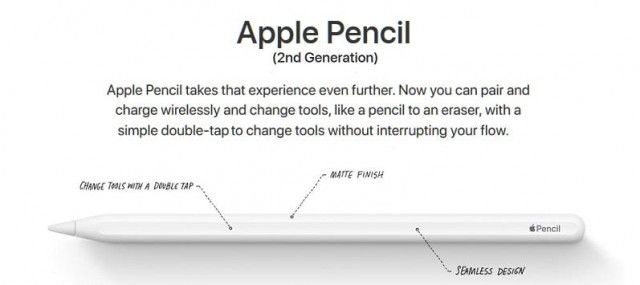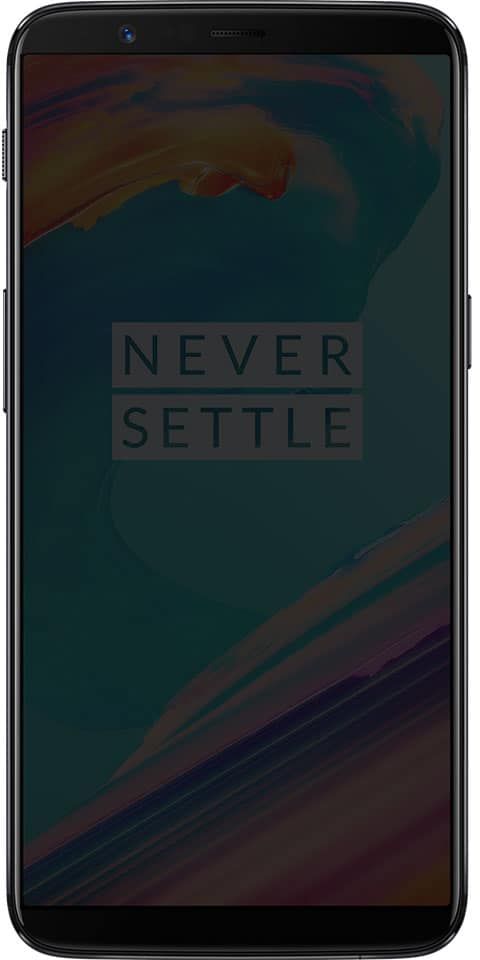मॉनिटर के रूप में टैबलेट का उपयोग करने के सर्वोत्तम तरीके
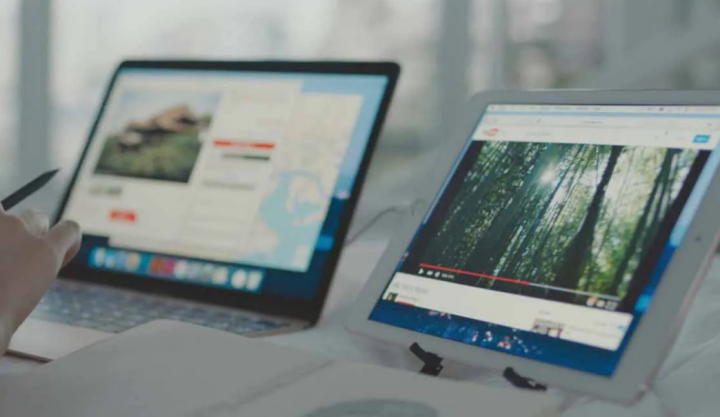
ठीक है, अपने मौजूदा कंप्यूटर सेटअप में दूसरा डिस्प्ले संलग्न करना वास्तव में एक बड़ी उत्पादकता को बढ़ावा दे सकता है। हालाँकि, इससे पहले कि आप अमेज़न पर खरीदें बटन पर टैप करें, अपने आप से पूछें कि क्या आपको हर समय एक समर्पित मॉनिटर की आवश्यकता है? अगर आपका जवाब कुछ बार है, तो मेरे पास आपके लिए भी इसका अचूक उपाय है। इस लेख में, हम मॉनिटर के रूप में टैबलेट का उपयोग करने के सर्वोत्तम तरीकों के बारे में बात करने जा रहे हैं। चलो शुरू करें!
यदि आप लोग iPad के मालिक हैं, तो आपने डुएट डिस्प्ले- iPad के लिए एक प्रसिद्ध दूसरा मॉनिटर ऐप सुना होगा। खैर, शुक्र है कि एंड्रॉइड के पास भी है। हमने Google Play स्टोर पर एंड्रॉइड के लिए लगभग हर दूसरे मॉनिटर ऐप का परीक्षण किया, और यहां वास्तव में हमारे शीर्ष चयन हैं।
आपके टैबलेट को दो तरीकों से दूसरे मॉनिटर के रूप में भी जोड़ा जा सकता है: वाई-फाई या यूएसबी। वाई-फाई वास्तव में बहुत कम अंतराल में जोड़ता है, और बाहरी कारक जैसे कवरेज और हस्तक्षेप भी प्रदर्शन को प्रभावित कर सकते हैं। एक USB कनेक्शन वास्तव में उन प्रदर्शन समस्याओं से प्रभावित नहीं होगा। आपकी आवश्यकताओं के लिए जो भी तरीका सबसे अच्छा हो, आपको वास्तव में नीचे दिए गए ऐप्स में से एक में समाधान मिल जाएगा।
मॉनिटर के रूप में टैबलेट का उपयोग करने के सर्वोत्तम तरीके
सुविधाओं के मामले में एंड्रॉइड स्मार्टफोन और टैबलेट वास्तव में बहुमुखी हैं। आप लोग अपने एंड्रॉइड को दूसरे एंड्रॉइड और साथ ही एक पीसी पर मिरर कर सकते हैं। सामान्य तौर पर, आपको अपने एंड्रॉइड पर दूसरा मॉनिटर ऐप इंस्टॉल करना होगा और फिर ऐप के क्लाइंट ऐप को अपने कंप्यूटर पर इंस्टॉल करना होगा। जब आप ऐसा करते हैं, तो आप अपने Android को अपने कंप्यूटर से कनेक्ट कर सकते हैं। एक यूएसबी केबल या वाईफाई के माध्यम से (जब भी दोनों डिवाइस एक ही नेटवर्क से जुड़े होते हैं) और बस इतना ही।
स्पेसडेस्क
अपने एंड्रॉइड को विंडोज पीसी के लिए दूसरे डिस्प्ले मॉनिटर में बदलने के लिए स्पेसडेस्क वास्तव में एक प्रसिद्ध विकल्प है। आप लोग अपने पीसी और एंड्रॉइड को यूएसबी, वाई-फाई या लैन के माध्यम से कनेक्ट कर सकते हैं। रिज़ॉल्यूशन वास्तव में अच्छा है और आप लोगों को टच सपोर्ट मिलता है।
यदि आप शुरू करना चाहते हैं, तो आपको अपने विंडोज पीसी पर महत्वपूर्ण ड्राइवरों को स्थापित करना होगा। अगर आप लोगों को और मदद की ज़रूरत है, तो यहां दस्तावेज़ीकरण का एक लिंक दिया गया है। ऐप विंडोज 7 और उससे ऊपर के लिए भी उपलब्ध है। ऐप खोलना वास्तव में स्वचालित रूप से होगा एक ही सर्वर पर सभी पीसी का पता लगाएं और प्रदर्शित करें जिसमें ड्राइवर भी स्थापित हैं। कनेक्ट करने के लिए बस टैप करें। अपने Android पर ऐप खोलें और फिर अपने पीसी से कनेक्ट करें। ऐप को अब आपके सिस्टम के आईपी पते और नाम का भी पता लगाना चाहिए।
स्टार वार्स बैटलफ्रंट बोनस xp

अपने टैबलेट या एंड्रॉइड को विस्तारित डिस्प्ले के रूप में उपयोग करने के लिए, टैबलेट मॉनिटर के रूप में। फिर आपको वास्तव में विंडोज़ में माध्यमिक प्रदर्शन विकल्पों को कॉन्फ़िगर करने की आवश्यकता है। अगर आप ऐसा करना चाहते हैं तो कंट्रोल पैनल पर जाएं और फिर डिस्प्ले सेटिंग्स में भी जाएं। इन डिस्प्ले को बढ़ाएँ चुनें और फिर ओके पर टैप करें। आप लोग अब अपने Android को एक विस्तारित डिस्प्ले के रूप में उपयोग करने में सक्षम होना चाहिए।
आगे
स्पेसडेस्क भी वास्तव में अच्छी तरह से काम करता है यदि आप नहीं चाहते कि आपका फोन यूएसबी के माध्यम से बाध्य हो। हालाँकि, वास्तव में मेरे पास यही एकमात्र शिकायत है। क्योंकि यह वायरलेस तरीके से काम करता है, और साथ ही ध्यान देने योग्य मात्रा में अंतराल भी है। यह वास्तव में अच्छा है कि आप लोग हॉटस्पॉट और यूएसबी पर भी स्विच कर सकते हैं।
समर्थित माध्यम: लैन, वाई-फाई, यूएसबी
डाउनलोड स्पेसडेस्क (नि: शुल्क)
स्प्लैशटॉप वायर्ड एक्सडिस्प्ले
स्प्लैशटॉप वायर्ड एक्सडिस्प्ले, जैसा कि नाम से पता चलता है, इसके लिए आपको एक की आवश्यकता होगी यु एस बी आसान। स्पेसडेस्क के विपरीत, WiredXDisplay आपको अपने फ़ोन को केवल USB के माध्यम से कनेक्ट करने की अनुमति देता है। साथ ही, जैसे आप लोग एक वायर्ड माध्यम से जुड़े हुए हैं, आपको बेहतर रिज़ॉल्यूशन और फ्रेम दर भी मिलती है। यह मूल रूप से 60 फ्रेम प्रति सेकेंड पर पूर्ण एचडी रिज़ॉल्यूशन का समर्थन करता है। तो आप टैबलेट को मॉनिटर की तरह इस्तेमाल करें।

हम मैक और पीसी दोनों पर वायर्ड एक्सडिसप्ले भी स्थापित कर सकते हैं, इसे एयर डिस्प्ले पर बढ़त प्रदान कर सकते हैं। दोनों के लिए मोबाइल ऐप भी उपलब्ध हैं एंड्रॉइड और आईओएस भी। स्प्लैशटॉप मूल रूप से एक साधारण कारण के लिए वाईफाई पर यूएसबी का उपयोग करता है - यह एक अधिक प्रतिक्रियाशील और वास्तविक समय का अनुभव भी प्रदान करता है। वास्तव में कोई अंतराल नहीं है और आप लोगों को बैटरी सेवर मोड मिलता है। प्रसंस्करण पर बचत करने के लिए यह फ्रेम दर और रिज़ॉल्यूशन को गिरा देता है।
समर्थित माध्यम: यु एस बी
डाउनलोड स्प्लैशटॉप वायर्ड एक्सडिस्प्ले (मुक्त)
वायु प्रदर्शन 2
एयर डिस्प्ले 2 भी मैक के लिए उसी तरह काम करता है जैसे स्पेसडेस्क विंडोज पीसी के लिए करता है, हालांकि, यह एक कीमत पर आता है .99 वास्तव में। यह वास्तव में आपके एंड्रॉइड डिवाइस को आपकी मैकबुक के लिए सेकेंडरी स्क्रीन में भी बदल देता है। आप लोग स्क्रीन को मिररिंग को 4 से अधिक सेकेंडरी डिवाइसेज तक बढ़ा सकते हैं। इसके अलावा, यह फुल एचडी डिस्प्ले को भी सपोर्ट करता है।
यह मैक ओएस एक्स 10.8 या लायन के लिए भी सभी तरह से समर्थन करता है। आप लोग भी अपना इस्तेमाल कर सकते हैं एक माध्यमिक स्क्रीन के रूप में पीसी आपके मैक के लिए। हालाँकि, यह दूसरे तरीके से काम नहीं करता है जैसे आप लोग मैक या किसी भी मोबाइल डिवाइस को विंडोज के लिए सेकेंडरी स्क्रीन के रूप में उपयोग नहीं कर सकते। मैंने अक्सर पूछे जाने वाले प्रश्न अनुभाग पढ़ा है और यह मूल रूप से कहता है कि वे समाधान पर काम कर रहे हैं। हालांकि, यह भी कहता है कि वे ईटीए प्रदान करने के लिए 'काफी करीब' नहीं हैं।

साथ ही, टीम द्वारा उपयोग किए जा रहे डायनेमिक कम्प्रेशन एल्गोरिथम की बदौलत यह अधिक प्रतिक्रियाशील अनुभव प्रदान करता है। यह रेटिना डिस्प्ले को भी सपोर्ट करता है, कुछ ऐसा जो स्पेसडेस्क में भी नहीं है। ऐप में एयर स्टाइलस भी शामिल है जिसे आप सीधे सीधे डिजाइन बनाने के लिए सेकेंडरी डिवाइस का उपयोग कर सकते हैं।
आगे | मॉनिटर के रूप में टैबलेट
एयर डिस्प्ले वास्तव में मूल रूप से काम करता है, हालांकि, मुद्दा मूल्य निर्धारण मॉडल है। हर बड़े अपग्रेड के साथ-साथ एवाट्रॉन सॉफ्टवेयर यानी एयर डिस्प्ले का क्रिएटर कीमत भी बढ़ाता है। यह कुछ ऐसा है जो वास्तव में मेरे जैसे लंबे समय के उपयोगकर्ताओं को परेशान करता है लेकिन हे अगर पैसे की कोई समस्या नहीं है तो आप निश्चित रूप से जाने के लिए अच्छे हैं। एक और चीज जो मुझे परेशान करती है वह यह है कि आप लोगों को इंस्टॉल करने की जरूरत है एयर डिस्प्ले होस्ट आपके iPhone, Android और PC पर जिन्हें आप वास्तव में द्वितीयक स्क्रीन के रूप में उपयोग करना चाहते हैं। हालाँकि, एयर डिस्प्ले वास्तव में केवल मैक पर ही स्थापित किया जा सकता है। तो क्रॉस-प्लेटफ़ॉर्म संगतता वास्तव में थोड़ी सीमित हो जाती है।
डाउनलोड वायु प्रदर्शन (.99)
युगल प्रदर्शन
डुएट डिस्प्ले वास्तव में एक लोकप्रिय आईओएस ऐप है जो मूल रूप से आपको अपने मैक के डिस्प्ले को अपने आईपैड या आईफोन में मिरर करने और विस्तारित करने की अनुमति देता है। और अब जब Apple यह सुविधा मूल रूप से Sidecar के माध्यम से दे रहा है। डुएट डिस्प्ले एंड्रॉइड स्मार्टफोन और टैबलेट के समर्थन के साथ-साथ अपने क्षितिज का विस्तार कर रहा है।

डुएट डिस्प्ले ने हमें उनके नए ऐप का बीटा परीक्षण करने के लिए भी आमंत्रित किया, और इसने मेरे Google पिक्सेल और विंडोज 10 पर भी ठीक काम किया। हालाँकि, मुझे कनेक्शन ब्रेक जैसे कुछ बग का सामना करना पड़ा। इसके अलावा, जब भी आप लोग अपने एंड्रॉइड स्मार्टफोन को विंडोज कंप्यूटर से वायरलेस तरीके से कनेक्ट कर सकते हैं, तो आप लोगों को अभी भी एक यूएसबी केबल संलग्न करना होगा यदि आप मैकओएस के साथ एंड्रॉइड ऐप का उपयोग करना चाहते हैं।
ऐप की प्रतिस्पर्धी कीमत .99 है और यह बहुत सारी सुविधाएँ भी प्रदान करता है और उपकरणों की एक विस्तृत श्रृंखला का समर्थन करता है। आप लोग Android और iOS दोनों उपकरणों के लिए भी ऐप प्राप्त कर सकते हैं।
डाउनलोड युगल प्रदर्शन (.99)
फ़ाइल एक्सप्लोरर को व्यवस्थापक के रूप में चलाएं
गूगल रिमोट डेस्कटॉप
विंडोज के लिए रिमोट डेस्कटॉप की तरह, यह आपको अपने एंड्रॉइड डिवाइस के माध्यम से अपने पीसी को नियंत्रित करने की भी अनुमति देता है। आप लोग अपने एंड्रॉइड फोन से अपने पीसी पर कमांड चला सकते हैं। मूल रूप से, प्रत्येक और वह सब कुछ जो आप लोग अपने डेस्कटॉप पर कर सकते हैं, आप वह Android फ़ोन से भी कर सकते हैं। रिमोट डेस्कटॉप, सभी Google उत्पादों की तरह, उपयोग करने में बहुत आसान और सेट अप करने में आसान है। आप लोगों के पास बस एक काम करने वाला जीमेल अकाउंट होना चाहिए। अपने पीसी को दूरस्थ रूप से नियंत्रित करने की क्षमता वह जगह है जहां यह सबसे ज्यादा चमकता है।

Google रिमोट डेस्कटॉप निर्बाध रूप से काम करता है, हालांकि, आप लोग दोनों स्क्रीन पर अलग-अलग ऐप्स का उपयोग नहीं कर सकते। यह आपको वास्तव में अपने फोन को एक विस्तारित डिस्प्ले के रूप में उपयोग करने नहीं देता है।
समर्थित माध्यम: इंटरनेट
डाउनलोड गूगल रिमोट डेस्कटॉप (नि: शुल्क)
आईडिस्प्ले
एकाधिक मॉनीटर सेट करने के लिए सबसे प्रसिद्ध ऐप्स में से एक, iDisplay आपको अपने टेबलेट को USB या Wi-Fi पर अपने कंप्यूटर से कनेक्ट करने की अनुमति देता है। आप टैबलेट को मॉनिटर की तरह इस्तेमाल कर सकते हैं। यदि आप वाई-फाई के माध्यम से कनेक्ट करना चुनते हैं, तो आपको अपने डेस्कटॉप या लैपटॉप कंप्यूटर पर एक प्रोग्राम इंस्टॉल करना होगा। जब आपने टैबलेट और पीसी पर ऐप इंस्टॉल कर लिया है, तो शुरू करने के लिए बस ऑनस्क्रीन निर्देशों का पालन करें। अपने टेबलेट को सफलतापूर्वक कनेक्ट करने के बाद, आप लोग स्क्रीन रिज़ॉल्यूशन और स्क्रीन स्थिति को भी समायोजित कर सकते हैं।

iDisplay इस सूची में एक और डिस्प्ले मिररिंग ऐप भी है। iDisplay macOS और iOS के साथ शुरू हुआ, हालाँकि, जल्दी से कई अन्य ऑपरेटिंग सिस्टम में विस्तारित हो गया। आपके पास Windows और Android के लिए ऐप्स हैं जो वास्तव में इसे एक अच्छा क्रॉस-प्लेटफ़ॉर्म समाधान बनाते हैं। यह मूल रूप से 60 एफपीएस का समर्थन करता है और साथ ही डिवाइस पर मल्टी-टच प्रदान करता है, जिस पर आप इसका उपयोग कर रहे हैं।
अनंत युद्ध बैम्बर्ग फिक्स
iDisplay में लगभग वह सब कुछ है जो दूसरा ऐप प्रदान करता है, साथ ही एक चेतावनी भी। यानी USB सपोर्ट अभी Android के लिए उपलब्ध नहीं है। हालांकि यह वाईफाई को सपोर्ट करता है और मल्टी-टच सपोर्ट के साथ आता है।
समर्थित माध्यम: लैन, वाई-फाई, यूएसबी (एंड्रॉइड को छोड़कर)
डाउनलोड आईडिस्प्ले ()
निष्कर्ष
ठीक है, वह सब लोग थे! मुझे आशा है कि आप लोगों को यह 'टैबलेट मॉनिटर के रूप में' लेख पसंद आया होगा और यह आपके लिए उपयोगी भी होगा। उस पर हमें अपनी प्रतिक्रिया दें। इसके अलावा अगर आप लोगों के पास इस लेख से संबंधित और प्रश्न और मुद्दे हैं। तो हमें नीचे कमेंट सेक्शन में बताएं। हम आप तक वापस आ रहे हैं जल्द ही।
आपका दिन शानदार गुजरे!
यह भी देखें: EaseUS RecExperts: एक उत्तम और सरल स्क्रीन रिकॉर्डिंग सॉफ्टवेयर